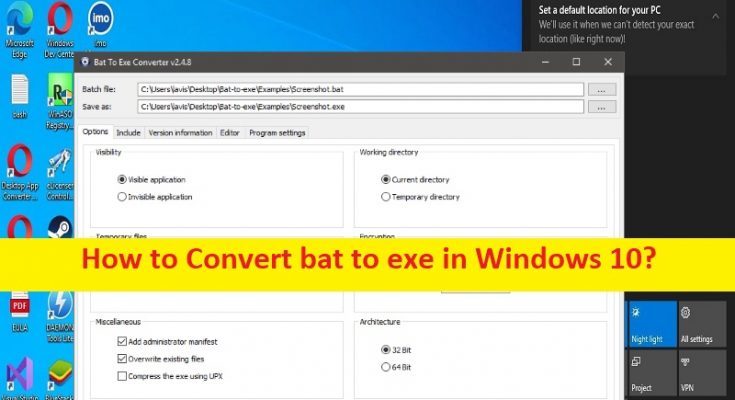Conseils pour convertir bat en exe dans Windows 10 :
Dans cet article, nous allons discuter de la façon de convertir bat en exe dans Windows 10. Vous serez guidé avec des étapes/méthodes simples pour le faire. Commençons la discussion.
‘Convertir bat en exe dans Windows 10’ :
« Fichier BAT/Batch » : Le fichier batch est un fichier de script qui stocke les commandes à exécuter dans un ordre sériel. Il aide à automatiser les tâches de routine sans nécessiter d’intervention ou d’invention de l’utilisateur. Certaines applications courantes des fichiers batch incluent le chargement de programmes, l’exécution de plusieurs processus ou l’exécution d’actions répétitives dans une séquence dans le système.
‘Fichier EXE/Exécutable’ : Un EXE/Exécutable est un programme que vous pouvez exécuter dans Microsoft Windows. La plupart des fichiers EXE contiennent des applications Windows ou un programme d’installation d’applications. Il s’agit d’un fichier informatique qui contient une séquence codée d’instructions que le système peut exécuter directement lorsque l’utilisateur clique sur l’icône du fichier. Les fichiers exécutables ont généralement une extension de fichier EXE, mais il existe des centaines d’autres formats de fichiers exécutables.
Cependant, plusieurs utilisateurs ont cherché des moyens de convertir bat en exe dans Windows 10 sur le Web. Si vous recherchez la même chose, alors vous êtes au bon endroit pour cela. Ici, vous disposez de moyens simples pour convertir facilement un fichier batch (bat) en fichier exécutable (exe) sur votre ordinateur Windows 10. Il existe différentes manières d’utiliser un logiciel tiers ou d’utiliser l’assistant de package auto-extractible de Windows pour effectuer cette opération.
Une façon possible d’effectuer cette opération consiste à utiliser l’outil intégré de l’assistant de création d’installation “iexpress.exe” sur l’ordinateur Windows 10. Une autre façon de procéder consiste à utiliser un outil de conversion tiers BAT en EXE. Allons chercher la solution.
Comment convertir bat en exe dans Windows 10 ?
Méthode 1 : convertir bat en exe dans Windows 10 à l’aide de l’assistant de création d’installation iexpress.exe intégré
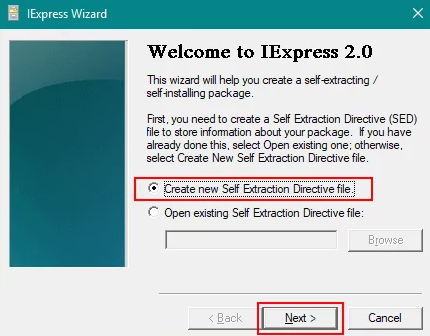
L’outil Iexpress.exe est composé d’un ensemble de commandes qui aident les utilisateurs à créer un seul package auto-extractible à partir d’un ensemble de fichiers.
Étape 1 : Appuyez sur les touches “Windows + R” du clavier, tapez “iexpress.exe” dans la fenêtre “Exécuter” et appuyez sur le bouton “Ok” pour ouvrir “l’assistant de création d’installation iexpress.exe”.
Étape 2 : Une fois ouvert, choisissez l’option “Créer un nouveau SED” et cliquez sur “Suivant”, ne modifiez pas l’objectif du package et cliquez sur “Suivant”. Indiquez le titre du package pour les boîtes de dialogue.
Étape 3 : Cliquez sur « Suivant » pour l’invite de confirmation et le contrat de licence, puis cliquez sur le bouton « Ajouter » dans les fichiers empaquetés, sélectionnez votre script batch et cliquez sur le bouton « Ouvrir »
Étape 4 : Cliquez sur l’option “Installer le programme” et sélectionnez votre script de lot. Après avoir sélectionné, tapez la commande suivante avant que le nom du fichier ne s’affiche ci-dessous.
cmd / nom du script batch
Étape 5 : Cliquez sur le bouton “Suivant” pour les messages Afficher la fenêtre et Terminé. Indiquez le chemin et le nom de fichier du package en cliquant sur le bouton “Parcourir”
Étape 6 : Cliquez sur “Suivant” pour configurer le redémarrage et enregistrer SED. Enfin, cliquez sur “Suivant” pour créer un package, puis cliquez sur le bouton “Terminer”. Recherchez les deux fichiers dans le chemin que vous avez fourni. L’un sera un fichier EXE et l’autre sera SED. Double-cliquez sur le fichier ‘EXE’ pour l’exécuter.
Méthode 2 : convertir bat en exe dans Windows 10 à l’aide de l’outil de conversion BAT en EXE – outil tiers
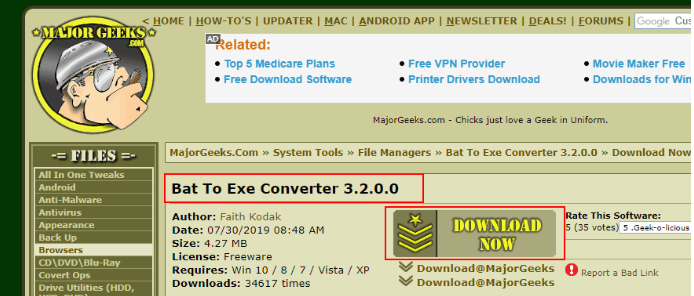
Étape 1 : Ouvrez votre navigateur et téléchargez l’outil BAT To EXE Converter à partir de la page « https://www.majorgeeks.com/files/details/bat_to_exe_converter.html », puis installez-le.
Sep 2: Une fois installé, lancez l’outil de conversion BAT en EXE et cliquez sur l’icône du bouton “Ouvrir” en haut et choisissez le fichier de script batch et cliquez sur le bouton “Ouvrir”
Étape 3 : Cliquez sur l’icône du bouton “Convertir” en haut et choisissez le nom et l’emplacement pour enregistrer le fichier converti. Le fichier exécutable pour le fichier batch doit être créé.
Méthode 3 : convertir bat en exe dans Windows 10 à l’aide du convertisseur avancé BAT en EXE
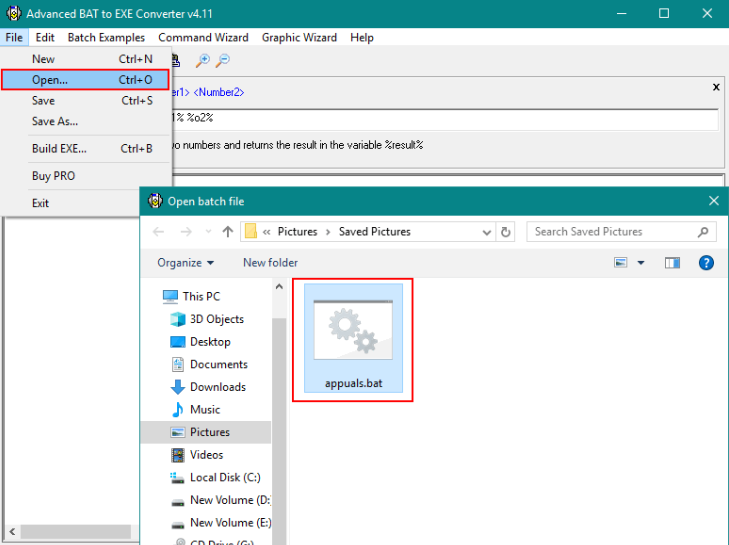
Étape 1 : Ouvrez votre navigateur et téléchargez l’application Advanced BAT to EXE Converter à partir de la page « https://www.battoexeconverter.com/#downloadbattoexe » et installez-la.
Étape 2 : Maintenant, lancez cet outil, cliquez sur le menu “Fichier” et choisissez “Ouvrir”, sélectionnez le script de lot et cliquez sur le bouton “Ouvrir”.
Étape 3 : Cliquez sur l’icône “Build EXE” dans la barre de menus. Une nouvelle fenêtre apparaîtra et cliquez sur le bouton “Build EXE”.
Étape 4: Tapez le nom du fichier EXE d’enregistrement et cliquez sur le bouton “Enregistrer”. Le fichier exe sera créé.
Résoudre les problèmes de PC Windows avec “PC Repair Tool”:
‘PC Repair Tool’ est un moyen simple et rapide de trouver et de corriger les erreurs BSOD, les erreurs DLL, les erreurs EXE, les problèmes de programmes/applications, les infections de logiciels malveillants ou de virus dans l’ordinateur, les fichiers système ou les problèmes de registre, et d’autres problèmes système en quelques clics. .
Conclusion
Je suis sûr que cet article vous a aidé à convertir facilement bat en exe dans Windows 10. Vous pouvez lire et suivre nos instructions pour le faire. C’est tout. Pour toute suggestion ou question, veuillez écrire dans la zone de commentaire ci-dessous.